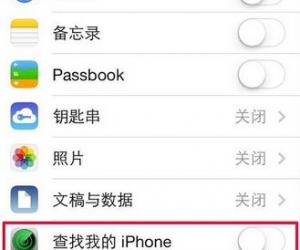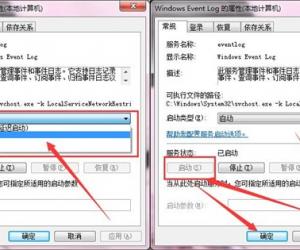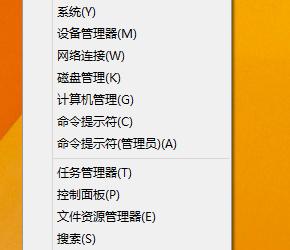怎么取消win8的开机密码教程 如何取消Win8系统电脑登陆密码
发布时间:2017-08-02 09:18:51作者:知识屋
怎么取消win8的开机密码教程 如何取消Win8系统电脑登陆密码 我们在使用电脑的时候,总是会遇到很多的电脑难题,这都是正常的,很多人都会遇到的。当我们在win8系统中需要关闭电脑的开机密码的时候,我们应该怎么操作呢?今天我们就一起来跟随知识屋的小编看看怎么解决的吧。
方法/步骤
1、第一步首先我们需要做的就是进入到电脑的桌面上,然后使用电脑键盘上的组合快捷键Win+q这样的一个组合同时按下,然后这个时候就可以在电脑中打开了搜索栏了继续往下看。

2、当我们在完成了电脑搜索栏的打开的时候,接着我们还需要在这个搜索栏中写入netplwiz的字符。

3、这个时候我们就要用到本计算机了,我们需要进行用户名和密码的勾选项进行取消。

4、当我们在完成了上面的操作的时候,就会跳出一个密码框,我们只需要正确的输入电脑的账号和密码,这样的操作以后,下一次开机的时候就不会用到密码了。

5、完成了上面所以的操作以后,我们就要对设置进行保存,然后对电脑进行重新启动一下,重启的电脑会弹出登录用户的界面,这个时候已经不需要再输入密码了,是不是非常的简单呢?
对于我们在遇到了这样的电脑难题的时候,我们就可以利用到上面给你们介绍的解决方法进行处理,希望能够对你们有所帮助。
知识阅读
软件推荐
更多 >-
1
 一寸照片的尺寸是多少像素?一寸照片规格排版教程
一寸照片的尺寸是多少像素?一寸照片规格排版教程2016-05-30
-
2
新浪秒拍视频怎么下载?秒拍视频下载的方法教程
-
3
监控怎么安装?网络监控摄像头安装图文教程
-
4
电脑待机时间怎么设置 电脑没多久就进入待机状态
-
5
农行网银K宝密码忘了怎么办?农行网银K宝密码忘了的解决方法
-
6
手机淘宝怎么修改评价 手机淘宝修改评价方法
-
7
支付宝钱包、微信和手机QQ红包怎么用?为手机充话费、淘宝购物、买电影票
-
8
不认识的字怎么查,教你怎样查不认识的字
-
9
如何用QQ音乐下载歌到内存卡里面
-
10
2015年度哪款浏览器好用? 2015年上半年浏览器评测排行榜!